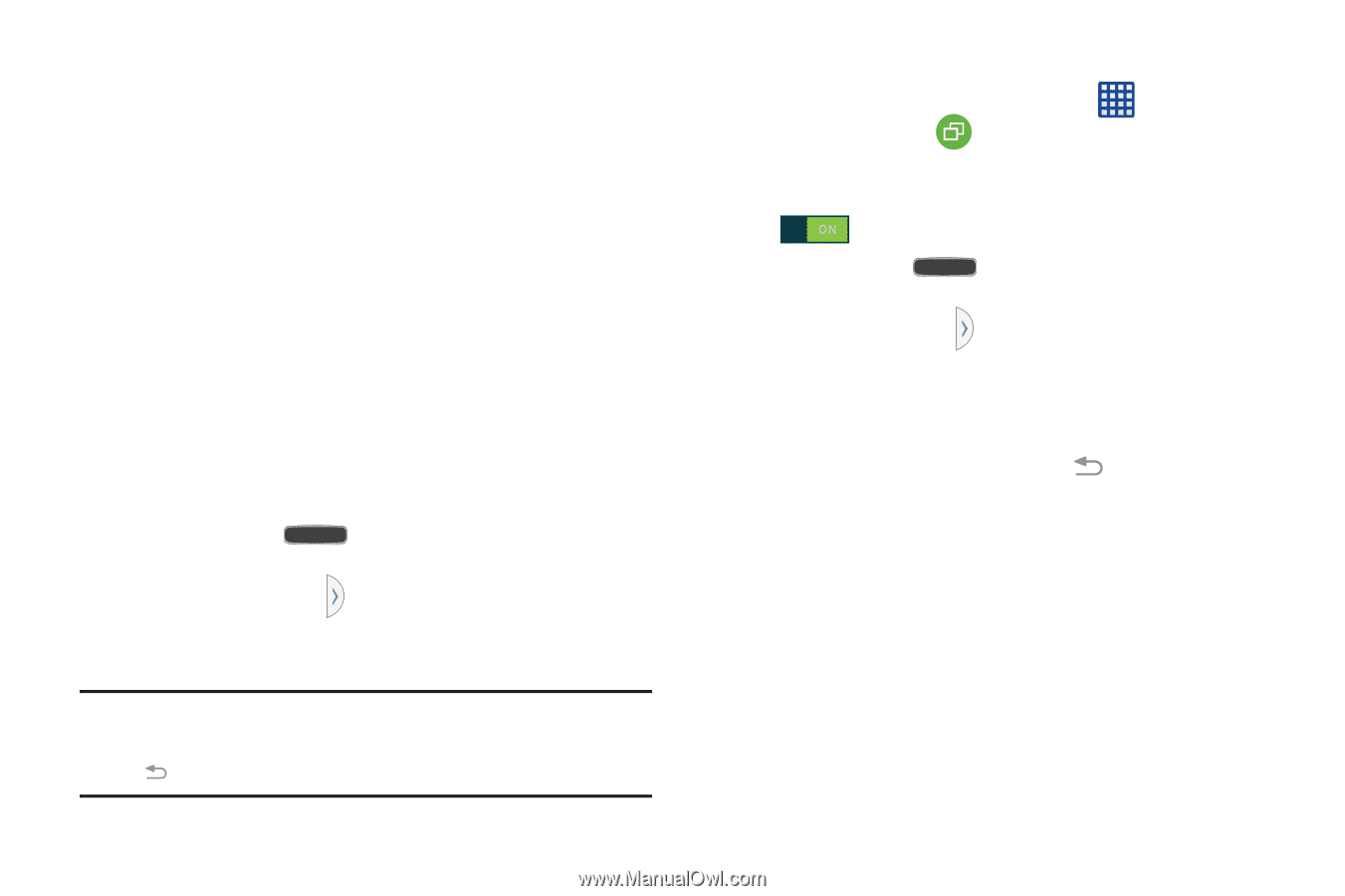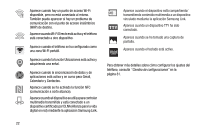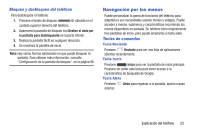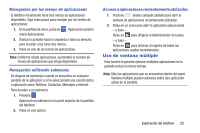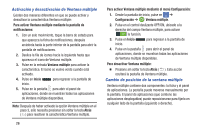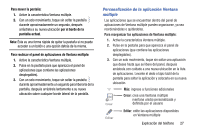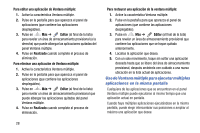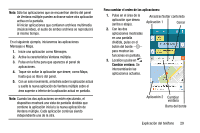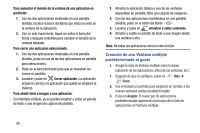Samsung SM-G900A User Manual At&t Wireless Sm-g900a Galaxy S 5 Kit Kat Spa - Page 34
Activación y desactivación de Ventana múltiple, Cambio de posición de la ventana múltiple
 |
View all Samsung SM-G900A manuals
Add to My Manuals
Save this manual to your list of manuals |
Page 34 highlights
Activación y desactivación de Ventana múltiple Existen dos maneras diferentes en que se puede activar y desactivar la característica Ventana múltiple: Para activar Ventana múltiple mediante la pantalla de notificaciones: 1. Con un solo movimiento, toque la barra de estado para que aparezca la ficha de notificaciones, después arrástrela hasta la parte inferior de la pantalla para abrir la pantalla de notificaciones. 2. Deslice la fila de iconos hacia la izquierda hasta que aparezca el icono de Ventana múltiple. 3. Pulse en la entrada Ventana múltiple para activar la característica. El icono se vuelve verde cuando está activado. 4. Pulse en Inicio inicio. para regresar a la pantalla de 5. Pulse en la pestaña para abrir el panel de aplicaciones, donde se muestran todas las aplicaciones de Ventana múltiple disponibles. Nota: Después de haber activado la opción Ventana múltiple en el paso 3, sólo necesita presionar sin soltar la tecla Atrás ( ) para reactivar la característica Ventana múltiple. 26 Para activar Ventana múltiple mediante el menú Configuración: 1. Desde la pantalla de inicio, pulse en ➔ Configuración ➔ Ventana múltiple. 2. Pulse en el control deslizante OFF/ON, ubicado a la derecha del campo Ventana múltiple, para activar la función. 3. Pulse en Inicio inicio. para regresar a la pantalla de 4. Pulse en la pestaña para abrir el panel de aplicaciones, donde se muestran todas las aplicaciones de Ventana múltiple disponibles. Para desactivar Ventana múltiple: Ⅲ Presione sin soltar la tecla Atrás ( ). Esta acción ocultará la pestaña de Ventana múltiple. Cambio de posición de la ventana múltiple Ventana múltiple contiene dos componentes: la ficha y el panel de aplicaciones. La pestaña puede moverse manualmente por la pantalla. El panel de aplicaciones (que contiene las aplicaciones desplegables) puede reposicionarse para fijarlo en cualquier lado de la pantalla (izquierdo o derecho).